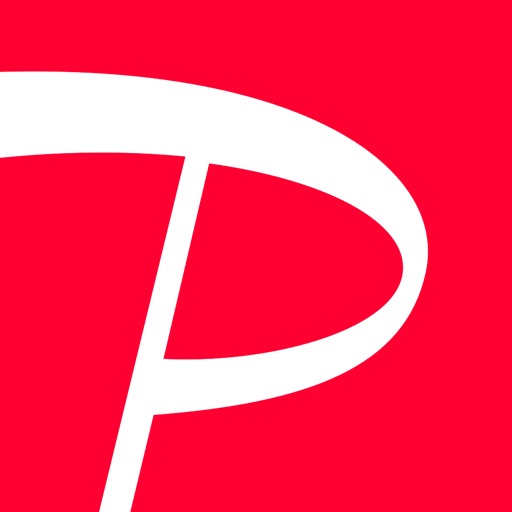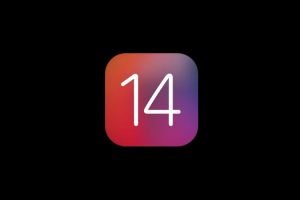スマホ決済PayPay(ペイペイ)は2019年9月13日、スマートフォン決済「Apple Watch」で利用できるようになったことを発表しました。
コード決済サービスは、スマートフォンに表示されたQRコードを、会計時に店頭のレジで読み取ってもらい、あらかじめコード決済アプリにチャージした残高や、紐付けたクレジットカードなどから支払いできるサービス。
Apple Watchでは、PayPayのバーコード決済・QRコード決済、残高表示や、送金用QRコード表示ができます。
Apple Watch 4以前のモデルでは、見ていない時にディスプレイ表示をオフにする機能があります。そのため、店員に提示する際に画面が消えてしまうことがある点はデメリットです。
9月10日(日本時間9月11日)に開催されたAppleスペシャルイベント「By innnovation only」で、発表された「Apple Watch 5」では、常時画面表示が新機能として追加されているため、画面が消えるデメリットはありません。

スマホ決済PayPay、Apple Watchに対応
Apple Watchでは、PayPayの機能が使えます。
- バーコード決済
- QRコード表示
- PayPay残高の確認
- 決済音の音量調整
AppleWatchでPayPayで使う準備
Apple WatchでPayPayを利用するには、PayPayアプリ(バージョン1.37.0以上)が必要です。
ステップ1:ペアリングの手順
- Apple WatchのPayPayアプリを起動
- iPhoneでPayPayアプリよりログイン
一度、iPhoneのPayPayアプリからログアウト後、再度ログインします。
ステップ2:iPhoneからPayPayをApple Watchに追加する
Apple WatchとペアリングしているiPhoneから、以下手順でApple WatchにPayPayを追加します。
- Apple WatchとペアリングしているiPhoneで「Watch」アプリを起動
- 「マイウォッチ」タブからPayPayの「インストール」をタップ
Apple Watchの「デジタルクラウン」をタップ。ホーム画面から「PayPay」アプリをタップして起動します。
Apple Watch上にPayPayアプリが表示されない場合、Watchアプリで「Appの自動インストール」をONにするか、下記手順でPayPayアプリをインストールします。
- PayPayアプリをダウンロード(バージョン1.37.0以上)
- Watchアプリを起動
- 「マイウォッチ」タブの「利用可能なApp」欄にあるPayPayアプリ横の「インストール」をタップ
ステップ3:Apple Watchで「PayPay」アプリを起動
- Apple Watchの「デジタルクラウン」をタップ
- ホーム画面から「PayPay」アプリをタップして起動
- PayPayアプリのホーム画面が表示
AppleWatchでPayPayで使う方法
AppleWatchでPayPayで支払う方法
- AppleWatchでPayPayを起動し、表示されたバーコードをタップ
- 表示されたQRコードを店員さんに読み取ってもらう
文字盤にPayPayのショートカットを追加する方法
Apple Watchの文字盤上にPayPayのショートカットを追加すると、支払い時に素早くPayPayのQRコード画面を表示できます。
- Apple Watchの文字盤を強く押す
- 「カスタマイズ」をタップ
- すきなエリアにPayPayを設定
スマホ決済 PayPay(ペイペイ)
\新規登録から1週間以内の銀行口座登録で1000円もらえる/
- ポイント還元率1.5%
- 60万店舗以上の加盟店で使える
- ヤフオクの売上をPayPayにチャージ可能
- Yahoo!ショッピング、ヤフオク!、LOHACOのオンライン決済対応
- 安心の補償制度
ソフトバンクとヤフーの合弁会社PayPayが提供するスマホ決済サービス「PayPay(ペイペイ)」。PayPayの支払いで購入金額20%・総額100億円を還元する「100億円あげちゃうキャンペーン」で話題なりました。
ポイント還元率は1.5%
ポイント還元率は1.5%(PayPay残高/Yahoo!マネーが対象外)
PayPay残高へのチャージ方法
PayPay残高へのチェージ方法は、「銀行口座」「セブン銀行ATM」「ヤフオク!の売上金」「ヤフーカード」「ソフトバンク・ワイモバイルまとめて支払い」の5とおりです。
PayPayが使える主な加盟店
PayPayが使えるオンラインショップ
Yahoo!ショッピング、ヤフオク! 、LOHACO、PayPayフリマ 詳しく
もしも、カード情報、銀行口座情報等、PayPayアカウントの不正利用された時は、原則として被害額の全額補償。万が一の時にも安心です。
| 公式サイト | https://paypay.ne.jp |
| サービス開始 | |
| 提供会社 | Paypay株式会社 |
| アプリ利用料金 | 無料 |
| ポイント還元率 | |
| 加盟店 | |
| 利用可能な オンラインショップ |
Yahoo!ショッピング、ヤフオク! 、LOHACO 詳しく |
| チャージ方法 | 銀行口座、Yahoo!カード |
| 支払い方法 | PayPay残高、Yahoo!マネー、クレジットカード |
| 不正利用時の補償 | 原則全額補償 詳しく |
PayPay
PayPayキャンペーン
- 【2019年8月最新版】PayPayのキャンペーン一覧まとめ
- PayPay、アカウント登録で500円付与の特典を7月末で終了。銀行口座も登録すると1000円付与に
- 【終了】スマホ決済「PayPay」還元率20%、総額100億キャンペーン実施
- PayPay「100億円あげちゃうキャンペーン」12月13日終了。わずか10間で100億突破
- PayPayの「100億円あげちゃうキャンペーン」で獲得したポイントはいつから使える?
- 【終了】スマホ決済PayPay、最大還元率20%の「総額100億キャンペーン」実施 ー2019年2月12日から
PayPayポイント還元
PayPay登録方法
PayPay残高で支払い
クレジットカードで支払い
PayPay出金
PayPayの個人間送金
PayPayが使えるお店(加盟店)
- スマホ決済「PayPay(ペイペイ)」の加盟店(使えるお店)一覧
- スマホ決済「PayPay(ペイペイ)」が使える家電量販店 一覧まとめ
- スマホ決済「PayPay(ペイペイ)」が使えるコンビニ 一覧まとめ
- スマホ決済「PayPay」オンライン決済開始へ。Yahoo!ショッピング・ヤフオク!・LOHACO加盟
- PayPay、ユニクロ・GUが加盟店に。8月8日から利用可能
- 「PayPay(ペイペイ)」は、ビックカメラ.com、楽天ビック、ビックカメラAmazonストア、ビックカメラアプリから使える?